Utknąłeś w ciemności i potrzebujesz światła? Dopóki masz telefon, wszystko w porządku. Lampa błyskowa aparatu znajdująca się z tyłu iPhone'a może służyć jako latarka.
Zwykle lampa błyskowa pojawia się tylko przez krótki czas podczas robienia zdjęć lub gdy masz powiadomienie, ale dzięki wbudowanemu narzędziu latarki możesz pozostawić włączoną lampę błyskową do momentu jej wyłączenia. Latarka iPhone'a jest wbudowana i dostępna za pośrednictwem Centrum sterowania. Istnieją również aplikacje innych firm, które dodają inne opcje do latarki iPhone'a, takie jak stroboskop.
Funkcjonalność latarki iPhone'a jest dostępna na iOS 7 i nowszych. Ten artykuł dotyczy systemu iOS 12 i nowszych.
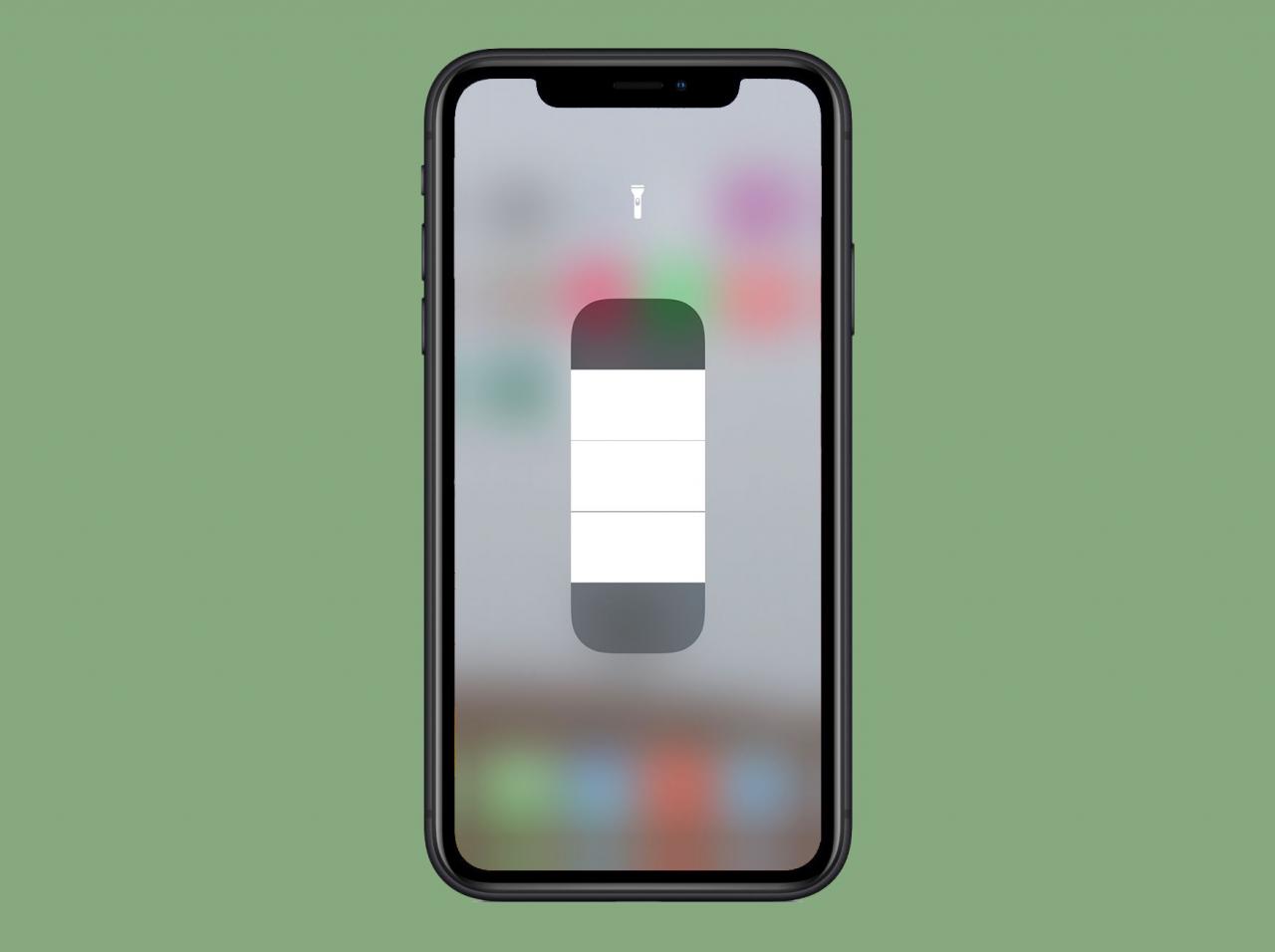
Zdjęcie iPhone'a: Apple
Jak używać latarki iPhone'a w Centrum sterowania
Aby włączyć latarkę iPhone'a, wykonaj następujące kroki:
-
Otwórz Centrum sterowania. Na telefonie iPhone X i nowszym zrób to, przesuwając palcem w dół z prawego górnego rogu. W starszych modelach przesuń palcem w górę od dołu ekranu.
-
Stuknij w flesz ikonę, aby ją włączyć.
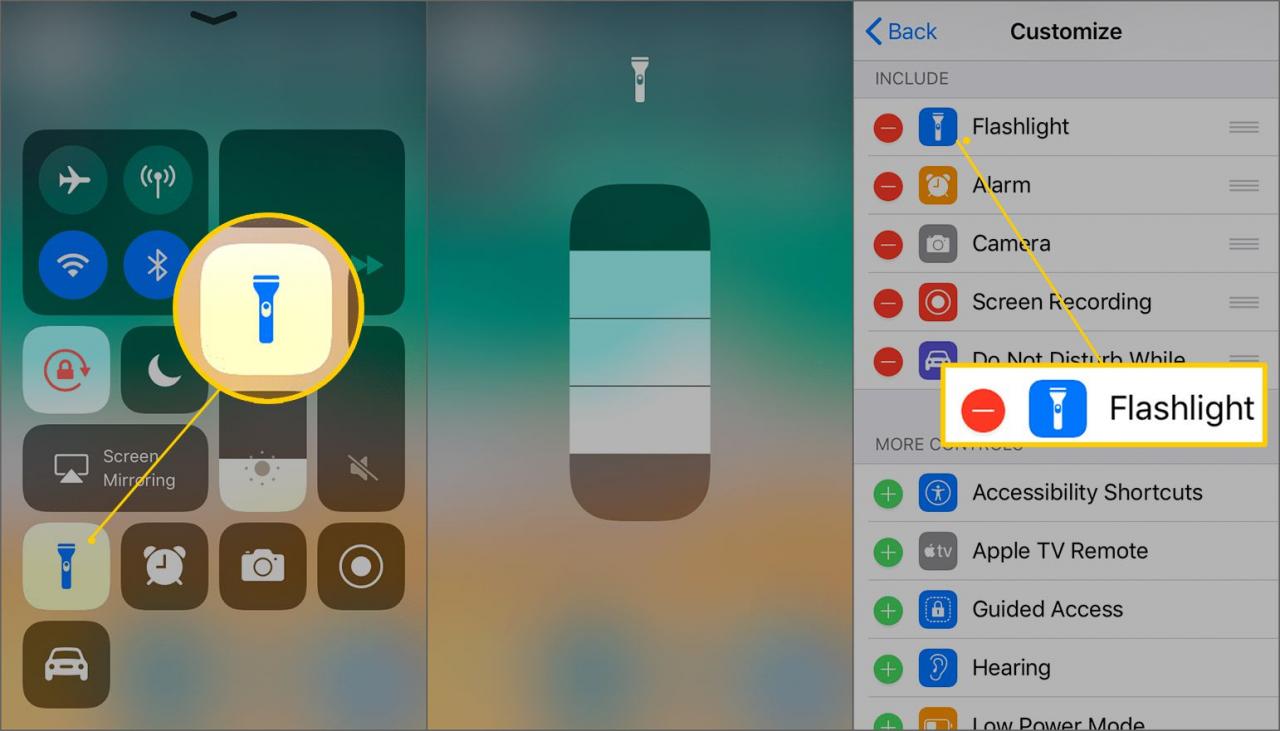
Jeśli nie widzisz ikony latarki w Centrum sterowania, otwórz Ustawienia i idź do Centrum sterowania > Dostosuj formanty, odnaleźć flesz i dotknij znaku plus obok niego.
-
Lampa błyskowa aparatu z tyłu iPhone'a włącza się i pozostaje włączona do momentu ponownego stuknięcia ikony latarki, aby ją wyłączyć.
Używanie iPhone'a jako latarki może szybko wyczerpać baterię. Jeśli Twój iPhone ma niski poziom naładowania i nie będziesz mieć możliwości szybkiego naładowania, unikaj używania latarki lub skorzystaj ze wskazówek dotyczących oszczędzania baterii, aby oszczędzać baterię iPhone'a.
Jak używać latarki iPhone'a z ekranu blokady

Chcesz jeszcze szybszego sposobu na włączenie latarki iPhone'a? Możesz to zrobić bezpośrednio z ekranu blokady.
Rozświetl ekran swojego iPhone'a, dotykając go, podnosząc telefon lub klikając przycisk boczny. Następnie naciśnij długo ikonę latarki w lewym dolnym rogu ekranu, aby włączyć latarkę. Naciśnij go ponownie, aby go wyłączyć.
Możesz także używać Siri do sterowania latarką iPhone'a. Po prostu aktywuj Siri i powiedz na przykład „włącz moją latarkę” lub „wyłącz latarkę”.
Jak kontrolować jasność latarki iPhone'a
Jeśli masz iPhone'a X lub nowszego, masz dodatkową opcję dla swojej latarki: możesz kontrolować jej jasność. Aby to zrobić, wykonaj następujące kroki:
-
Otwórz Centrum sterowania zgodnie z opisem w ostatniej sekcji.
-
Długo naciśnij ikonę latarki w centrum sterowania.
-
Przesuń w górę iw dół po pasku, który pojawia się na ekranie, aby przyciemnić lub rozjaśnić latarkę.
Masz problemy z latarką? Sprawdź, czy latarka iPhone'a nie działa? Wypróbuj te poprawki.
Inne aplikacje latarki na iPhone'a
Podczas gdy aplikacja latarki wbudowana w iOS może mieć podstawowe zastosowania, istnieją aplikacje z większą liczbą funkcji. W App Store dostępnych jest kilka aplikacji do latarek. Chociaż wiele z nich jest bardzo podobnych, jest kilka, które się wyróżniają:
- Latarka Ⓞ: Ta bezpłatna aplikacja latarki na iPhone'a kontroluje jasność latarki i efekty stroboskopowe. Posiada również integrację z kompasem i mapami, dzięki czemu możesz zobaczyć, dokąd się wybierasz i wiedzieć, gdzie to jest na mapie.
- Latarka na iPhone + iPad: Zawiera kompas i mapę, tryb stroboskopowy, śledzenie wysokości, tryby muzyczne, puls dopasowany do uderzeń, symulowaną zapalniczkę i zakupy w aplikacji dla motywów wizualnych.
- Najlepsza latarka: Jest to bezpłatna aplikacja latarki na iOS, która zawiera standardowe funkcje latarki, stroboskopu i map / kompasu, a także szkło powiększające, możliwość włączania i wyłączania światła przez klaskanie i wiele więcej. Zakupy w aplikacji odblokowują funkcje i usuwają reklamy.
Aplikacje latarki na Androida mogą dostarczać informacje o użytkowniku nieznanym stronom, nie ma to wpływu na aplikacje latarki na iPhone'a. Apple sprawdza wszystkie aplikacje przed udostępnieniem ich do pobrania.
